Reklama
Dokumenty Google mają swoją siedzibę na Dysku Google. Po upływie roku najwyższy czas przyzwyczaić się do dzwonienia pod nową nazwą konta. Niektóre cyfrowe przyzwyczajenia umierają ciężko, a w moim przypadku wciąż mnie to kręci, ponieważ nadal nazywam to po swojej poprzedniej nazwie. Jestem jednym z maruderów tutaj. Ale jest jedna rzecz, która się nie zmieniła - moje ciągłe poleganie na Google w moich badaniach internetowych. Dysk Google może biegać stabilnie za pakietem Microsoft Office, ale Dysk Google dodaje mięśni do nóg; przynajmniej na tyle, by pomóc pisarzowi-badaczowi w podstawowych funkcjach potrzebnych do wykonania pracy.
Korzystanie z Dysku Google do prac badawczych ma pewne zalety. Oczywiście jest bezpłatny i dostępny zewsząd. Każdy posiadający konto Google ma to domyślnie. Powiązany z Twoim kontem Google daje szereg możliwości współpracy. Odtąd jest coraz lepiej, ponieważ możesz użyć narzędzia Badawczego do zasilania wszystkich sond i zadań.
Podwójne zalety narzędzia badawczego
Płynniejszy przepływ pracy
Narzędzie badawcze na Dysku Google można porównać do asystenta Google, który pomaga wyszukiwać odpowiednie treści, obrazy, mapy i inne fragmenty informacji, które należy zawrzeć w dokumencie. Pomyśl o tym jako o rozszerzeniu wyszukiwarki Google, która pomaga poruszać się po Internecie bez odrywania uwagi od dokumentu, nad którym pracujesz. Ponieważ możesz pisać i badać w tym samym czasie, proces myślowy nie jest przerywany ciągłym przechodzeniem od badań do pisania. Umożliwia to golenie o kilka sekund i zwiększenie produktywności.
Powołując się na twoje referencje
Narzędzie badawcze wysuwa się na pierwszy plan, gdy trzeba przytoczyć źródła informacji. Jednym kliknięciem możesz wstawić cytat, automatycznie sformatowany, do dokumentu. Cytowanie źródeł poprawia wiarygodność dokumentu, a jednocześnie wskazuje dane pochodzące z wtórnych metod gromadzenia danych, takich jak artykuły online, komunikaty prasowe, blogi itp. Cytaty są kluczem organizacyjnym dobrego dokumentu, a jeśli wypróbujesz go raz, będziesz wiedział, że zrobienie tego dobrze zajmuje dużo czasu. Jest wiele narzędzia cytowania Szybkie wyszukiwanie, porządkowanie i automatyczne cytowanie informacji za pomocą CitelighterIstnieją narzędzia do wyróżniania stron internetowych, a następnie narzędzia cytowania. Oba są różnymi rodzajami pomocy naukowych. Nowa wtyczka do Firefoksa, lub opiszmy ją dokładnie, ponieważ pasek narzędzi Firefox łączy te dwa i ... Czytaj więcej dostępny online, ale Dysk Google daje Ci go właśnie tam.
Mając na uwadze te podwójne korzyści, utwórzmy nowy dokument za pomocą narzędzia badawczego.
Tworzenie dokumentu badawczego
Zaloguj się na Dysk Google za pomocą swojego identyfikatora Google. Naciśnij czerwony przycisk Utwórz, aby otworzyć pusty dokument. Możesz także rozpocząć od prezentacji.
Po wprowadzeniu niektórych informacji (lub nawet na początku) możesz aktywować narzędzie Research na trzy sposoby.
- Od Narzędzia - badania.
- Za pomocą skrótu klawiaturowego (na PC: Ctrl + Alt + Shift + I, dla Maca: Ctrl +? + Shift + I).
- Z menu kontekstowego, wybierając słowo i klikając prawym przyciskiem myszy.
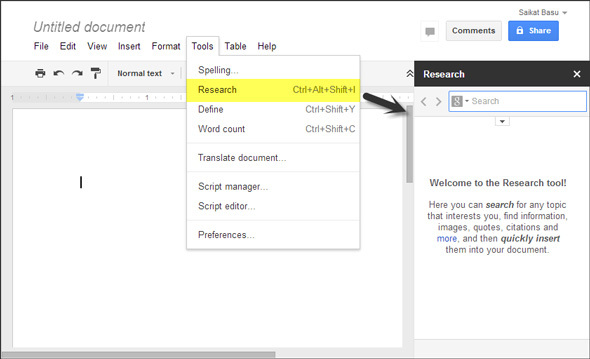
Jak widać na zrzucie ekranu poniżej, panel Badań otwiera się po prawej stronie. Jeśli masz wpisaną treść, automatycznie wykrywa kontekst i daje kilka początkowych wyników. Możesz kontynuować wyszukiwanie tutaj, wpisując słowo kluczowe.
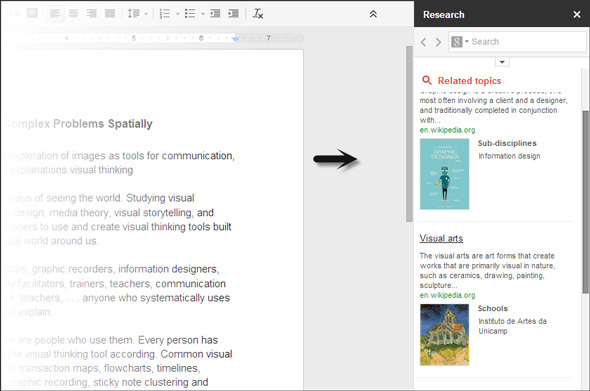
Narzędzie badawcze zapewnia mnóstwo funkcji do poruszania się z wszystkimi informacjami. Oto przegląd dziesięciu funkcji ...
1. Kliknij strzałki dwukierunkowe i przejdź wstecz lub do przodu przez wszystkie przeprowadzone wyszukiwania.
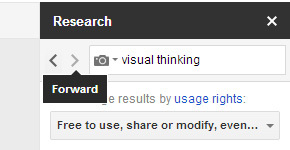
2. Wyszukiwanie pobiera również odpowiednie informacje ze skrzynki odbiorczej Gmaila.
3. Najedź myszką na dowolny wynik wyszukiwania i kliknij przycisk Podgląd, aby zobaczyć konkretną stronę internetową. Możesz go kliknąć, aby otworzyć go w nowej karcie przeglądarki.
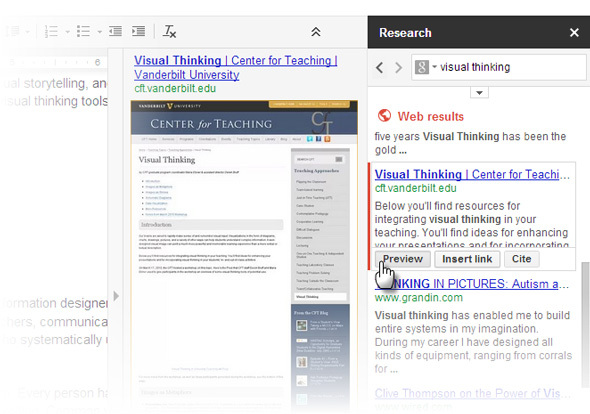
4. Przeciągnij i upuść dowolny zaznaczony tekst z narzędzia Badanie do głównej części dokumentu.
5. Kliknij Wstawić link, aby dodać link do źródłowej strony internetowej w treści dokumentu.
6. Kliknij opcję Cytuj, aby wprowadzić przypis do materiału źródłowego jako przypis. Możesz wybierać spośród stylów cytowania MLA, APA i Chicago. Style cytowania mają zastosowanie do wyników internetowych, obrazów, cytatów i cytatów artykułów.
7. Filtruj wyniki (patrz zrzut ekranu poniżej) i zawęź listę do wyników, które chcesz uwzględnić.
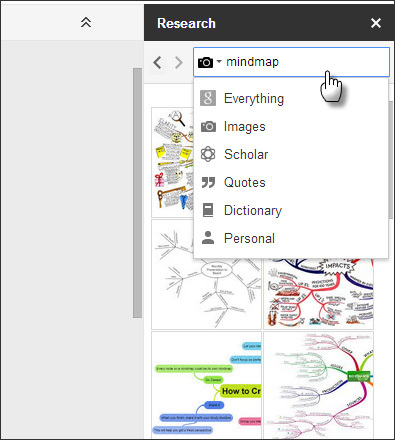
8. Możesz filtrować wyniki według obrazu i dołączyć do dokumentu badawczego obrazy wolne od praw autorskich. Panel podglądu pozwala sprawdzić obraz przed jego wstawieniem. Link do obrazu jest również cytowany automatycznie w przypisie zgodnie z wybranym stylem cytowania.
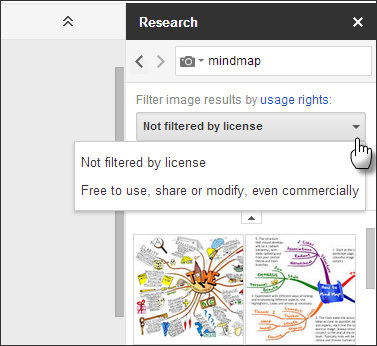
9. Skorzystaj ze słownika narzędzia Research, aby wyszukać definicje, synonimy i przykłady użycia. Możesz także przejść do Narzędzia - Zdefiniuj.
10. Narzędzie do wyszukiwania wykorzystuje również dokumenty, prezentacje i arkusze kalkulacyjne z Dysku, a także obrazy z Picasy i posty ze strumienia Google+. Możesz je wybrać do włączenia z ogólnego strumienia wyszukiwania lub przefiltrować, wybierając Osobiste.
Inne funkcje Dysku Google, których możesz użyć do projektu badawczego
Oczywiste jest, że Dysk Google to także środowisko współpracy. Możesz udostępnić swój dokument innym i podjąć wspólny wysiłek, aby ukończyć projekt badawczy. Udostępnianie jest tak proste, jak kliknięcie prawym przyciskiem myszy tytułu dokumentu na Dysku i zaproszenie innych osób za pośrednictwem wiadomości e-mail.
Tam jest biblioteka Google Apps Jak najlepiej wykorzystać Dysk Google dzięki zintegrowanym aplikacjomDysku Google można używać do synchronizowania plików między komputerami, ale to tylko jedna z wielu jego funkcji. Google chce, aby Dysk Google był Twoim nowym dyskiem twardym w chmurze, dostępnym z dowolnego urządzenia. Do... Czytaj więcej możesz użyć w ekosystemie Dysku Google, aby pomóc w badaniach. Każda aplikacja, z którą się łączysz, jest natychmiast dodawana w menu Utwórz. Angela wspomniała MindMup Wypróbuj MindMup Mind-Mapping przez Dysk GoogleJeśli kiedykolwiek próbowałeś stworzyć mapę myśli dla swoich burz mózgów, będziesz wiedział, że użycie odpowiedniego narzędzia jest niezbędne. Istnieje wiele witryn z narzędziami do mapowania myśli do wyboru i wyboru między nimi ... Czytaj więcej jako możliwe rozwiązanie burzy mózgów za pomocą map myśli. Możesz używać Dysku Notatnik do zaimprowizowanych notatek. Polecam galerię szablonów Dokumentów Google, która zawiera setki szablonów do szybkiego użycia.
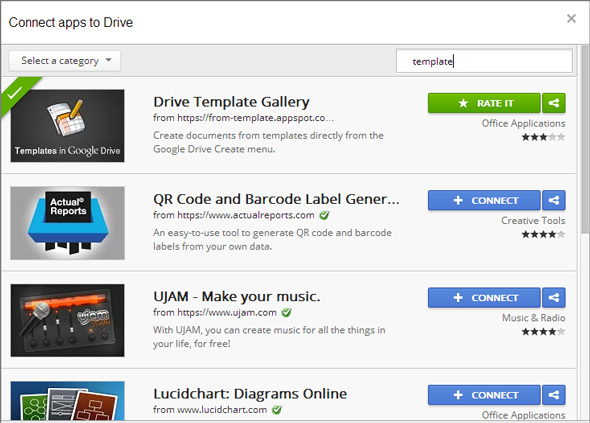
Możesz użyć funkcji wyszukiwania, aby uzyskać spośród setek dostępnych szablonów badawczych, takich jak szablon papieru badawczego MLA Style lub szablon planu badań w tle. Szablony mogą pomóc Ci szybko rozpocząć pracę i skrócić czas realizacji projektu badawczego.
Wreszcie możesz przenieść dokument badawczy i dowolny inny utworzony dokument do osobnego folderu. Ten krok organizacyjny na samym początku powinien być nawykiem, jeśli chcesz później uniknąć przerzucania stosu dokumentów.
Dysk Google jest jednym z tych narzędzi badawczych, które już tam są i dostępne za darmo. Być może zostaje zignorowany w schemacie rzeczy… ale nie doceniamy jego użyteczności z własnej straty. Istnieje wiele sposobów podbij swój następny projekt badawczy Zdobądź swój następny projekt badawczy w prosty sposób dzięki tym narzędziomNiezależnie od tego, czy jesteś w szkole, czy masz pracę, prawdopodobnie będziesz musiał lub będzie musiał przeprowadzić badania w tym czy innym miejscu. A jeśli jesteś podobny do większości ludzi, będziesz musiał zrobić to kilka ... Czytaj więcej . Pytanie brzmi: czy użyjesz Dysku Google jako swojego wierzchowca? Opowiedz nam o swojej miłości lub nienawiści w związku z Dyskiem Google. Jakie inne wskazówki mogą pomóc w badaniach lub pisaniu produktywności?
Saikat Basu jest zastępcą redaktora ds. Internetu, systemu Windows i wydajności. Po usunięciu brudu MBA i dziesięcioletniej kariery marketingowej pasjonuje go pomaganie innym w doskonaleniu umiejętności opowiadania historii. Szuka brakującego przecinka Oxford i nie znosi złych zrzutów ekranu. Ale pomysły dotyczące fotografii, Photoshopa i produktywności uspokajają jego duszę.